讯飞输入法电脑版怎么手写输入?
讯飞输入法电脑版怎么手写输入?
点击状态栏上的手写图标开启手写面板(快捷键:F4),如下图所示:

讯飞输入法
如您的电脑没有触摸板,则只能进入鼠标手写模式,界面示意如下:
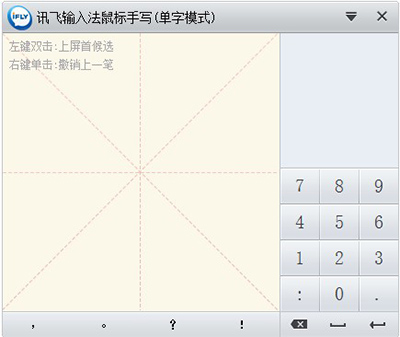
讯飞输入法
当讯飞输入法检测到您的触摸板可以使用时,会默认开启触摸板手写。
需要注意的是,触摸板手写功能开启后,会导致您无法通过触摸板移动鼠标的光标,可以通过ESC按键退出触摸板手写功能。
另外,讯飞输入法PC版还支持连续手写功能,能极大的提高您的手写输入速度。

点击输入法手写面板右上角的下拉按钮,可对手写进行设置,如下图所示:

讯飞输入法
可设置手写模式、是否开启手势,并且可以进入手写输入的设置。
小编提醒你:
语音输入与手写输入还有一个快速切换的快捷键哦。
输入时在中文状态下输入i会提示如下图所示,当输入1时会进入语音输入,当输入2时会进入手写输入哦。
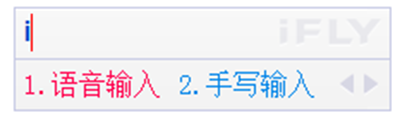
赞 (0)
